Page 1
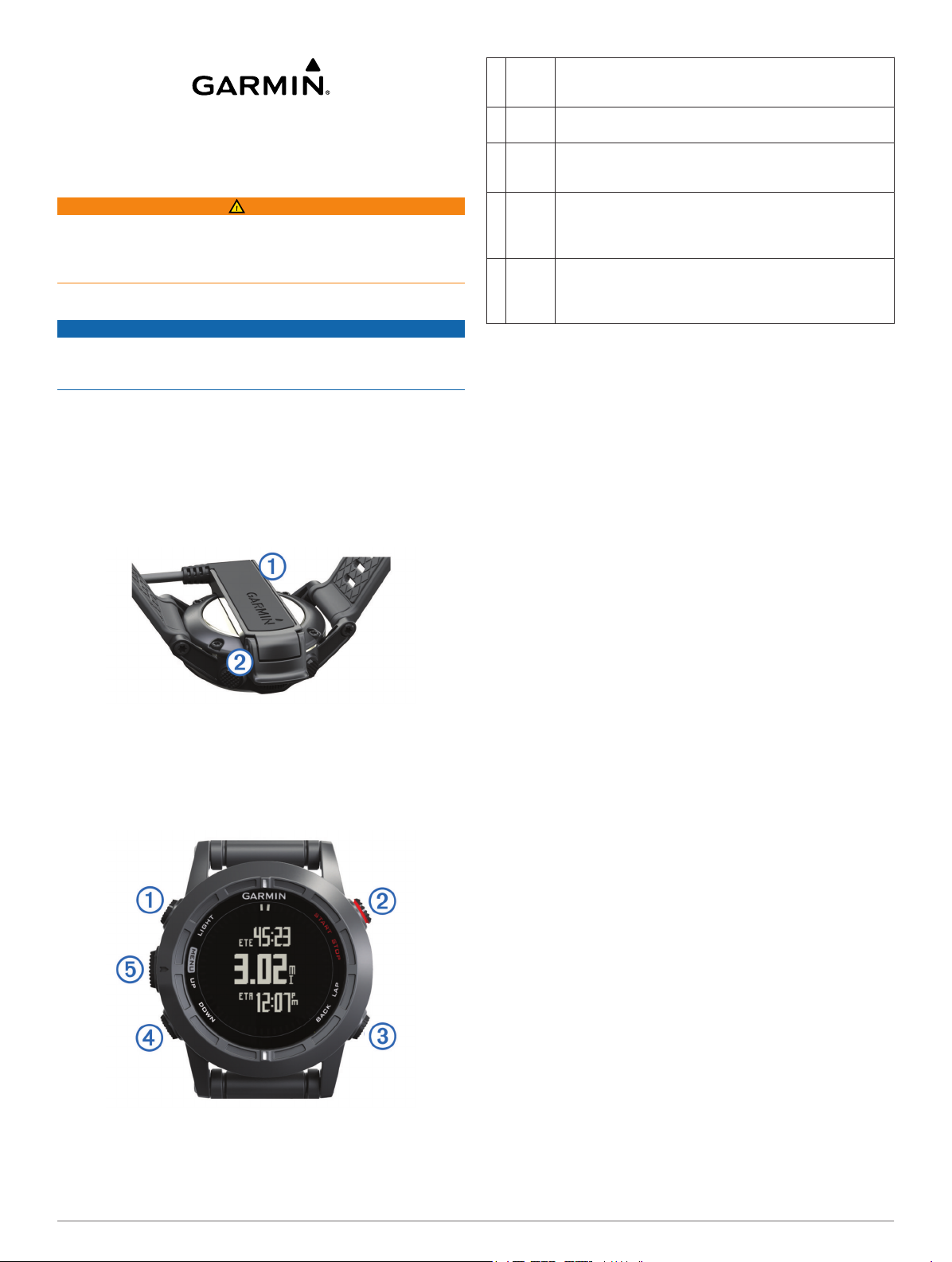
Guía de inicio rápido de fēnix™ 2
Inicio
AVISO
Consulta la guía Información importante sobre el producto y tu
seguridad que se incluye en la caja del producto y en la que
encontrarás advertencias e información importante sobre el
producto.
Carga del dispositivo
NOTIFICACIÓN
Para evitar la corrosión, seca totalmente los contactos y la zona
que los rodea antes de cargar el dispositivo o conectarlo a un
ordenador.
El dispositivo recibe alimentación de una batería de ión-litio
integrada que puedes recargar usando una toma de pared
estándar o un puerto USB del ordenador.
Enchufa el extremo USB del cable al adaptador de CA o al
1
puerto USB de un ordenador.
Enchufa el adaptador de CA a una toma de pared estándar.
2
Alinea la parte izquierda del soporte cargador À con la
3
ranura de la parte izquierda del dispositivo.
LIGHT Púlsalo para activar o desactivar la retroiluminación.
À
START
Á
STOP
BACK
Â
LAP
DOWN Púlsalo para desplazarte por las páginas de datos,
Ã
UP
Ä
MENU
Visualización de las páginas de datos
Las páginas de datos personalizables te permiten acceder a los
datos de los sensores internos y conectados de forma rápida y
en tiempo real. Aparecerán páginas de datos adicionales al
iniciar una actividad.
En la página de la hora del día o cualquier página de datos,
selecciona UP o
datos.
Bloqueo de los botones
Puedes bloquear los botones para evitar pulsarlos de forma
accidental.
Selecciona la página de datos que deseas ver mientras los
1
botones están bloqueados.
Mantén pulsado LIGHT
2
Bloquear
Mantén pulsado LIGHT durante dos segundos para
3
desbloquear los botones.
Mantenlo pulsado para encender o apagar el dispositivo o
bloquear los botones.
Púlsalo para iniciar o detener una actividad.
Púlsalo para seleccionar una opción en un menú.
Púlsalo para volver a la página anterior.
Púlsalo para registrar una vuelta o un descanso durante
una actividad.
opciones, mensajes y configuración.
Púlsalo para leer un mensaje o una notificación largos.
Mantenlo pulsado para marcar un punto intermedio.
Púlsalo para desplazarte por las páginas de datos,
opciones, mensajes y configuración.
Púlsalo para ignorar un mensaje o una notificación breves.
Mantenlo pulsado para ver el menú principal.
DOWN
para desplazarte por las páginas de
durante dos segundos y selecciona
para bloquear los botones.
Alinea la parte de bisagra del cargador Á con los contactos
4
de la parte posterior del dispositivo.
Cuando conectas el dispositivo a una fuente de
alimentación, este se enciende.
Carga por completo el dispositivo.
5
Botones
Actividades
El dispositivo se puede utilizar para una amplia variedad de
actividades atléticas y deportivas en exteriores. Al iniciar una
actividad, el dispositivo muestra y registra los datos relativos a
la actividad. Puedes guardar actividades y compartirlas con la
comunidad de Garmin Connect™.
El dispositivo funciona de manera diferente en función de la
actividad. Por ejemplo, las páginas de datos, los datos
registrados y las opciones de menú pueden tener un aspecto
distinto según la actividad que estés realizando.
Inicio de una actividad
Si inicias una actividad que requiere GPS, el GPS se activa
automáticamente. Al detener la actividad, el GPS se apaga y el
dispositivo vuelve al modo de bajo consumo.
Selecciona START.
1
Selecciona una actividad.
2
Si es necesario, sigue las instrucciones en pantalla para
3
introducir información adicional.
Si es necesario, espera a que el dispositivo se conecte a los
4
sensores ANT+™.
Si la actividad requiere GPS, sal al exterior y espera hasta
5
que el dispositivo localice satélites.
Selecciona START para iniciar el temporizador.
6
NOTA: el dispositivo no registra los datos de la actividad
hasta que se inicie el temporizador.
Detener una actividad
NOTA: algunas opciones no están disponibles para
determinadas actividades.
Selecciona STOP.
1
Febrero de 2014 190-01730-53_0B Impreso en Taiwán
Page 2
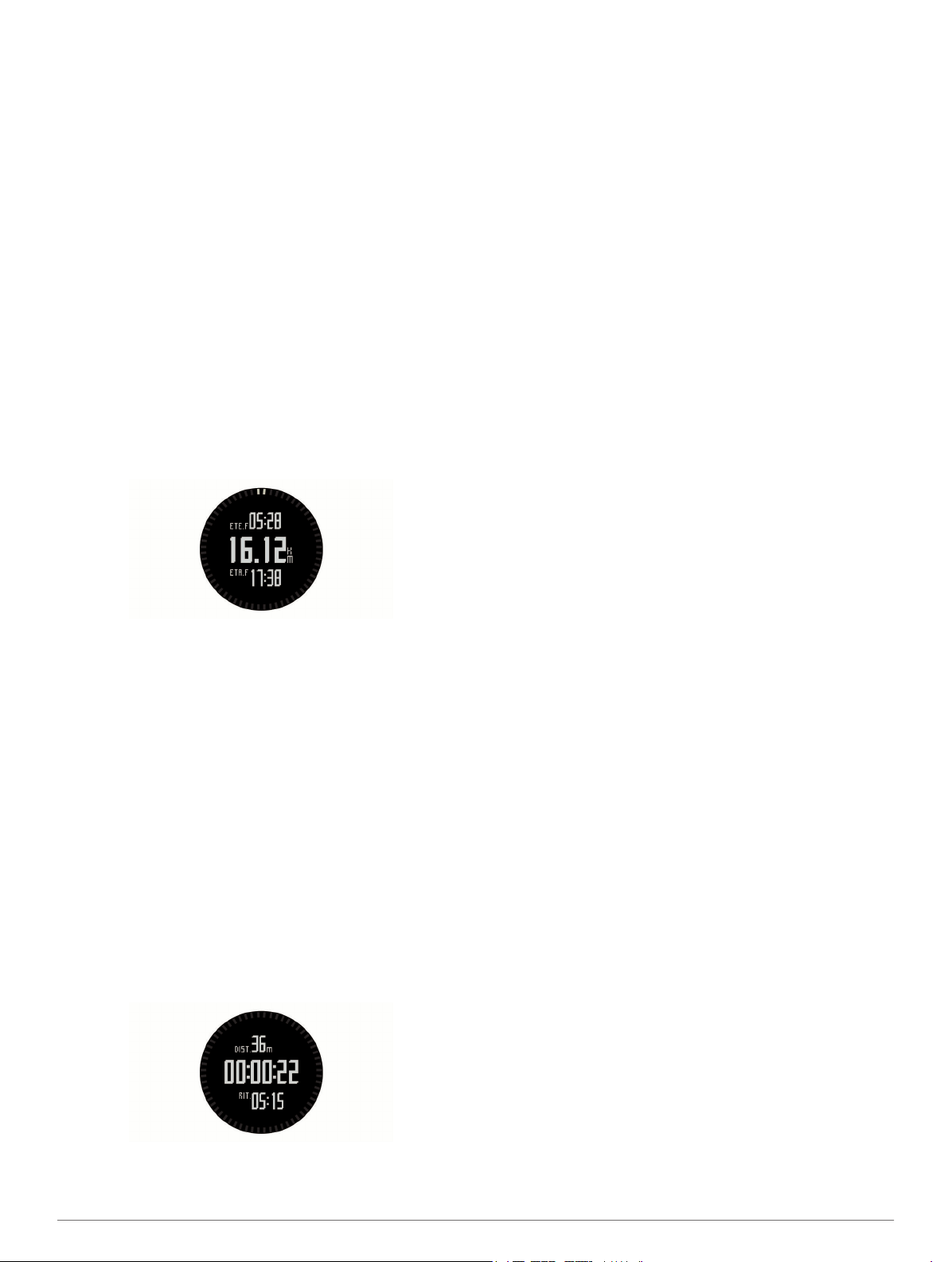
Selecciona una opción:
2
• Para restablecer la actividad, selecciona Restablecer.
Esto restablece el temporizador y elimina todos los datos
registrados desde el inicio de la actividad.
• Para registrar una vuelta, selecciona Vuelta.
• Para seguir el track hasta el punto de inicio de la
actividad, selecciona TracBack.
• Para reanudar la actividad, selecciona Continuar.
• Para guardar la actividad y volver al modo de bajo
consumo, selecciona Guardar.
• Para descartar la actividad y volver al modo de bajo
consumo, selecciona Descartar.
• Para suspender la actividad y reanudarla más tarde,
selecciona Continuar más tarde.
Navegación a un destino
Puedes navegar a puntos intermedios, tracks, rutas,
geocachés, POI y coordenadas GPS. También puedes navegar
mediante TracBack® o Sight 'N Go.
Selecciona START
1
Selecciona un tipo de destino.
2
Sigue las indicaciones en pantalla para seleccionar un
3
destino.
El dispositivo muestra información sobre el siguiente punto
intermedio.
Selecciona UP o DOWN para ver más páginas de datos de
4
navegación (Visualización de las páginas de datos).
> Navegar
.
Salir a correr
Antes de que salgas a correr, debes cargar el dispositivo
completamente (Carga del dispositivo). Para poder utilizar un
sensor ANT+ para la carrera, el sensor debe vincularse con el
dispositivo (Vinculación de sensores ANT+).
Colócate los sensores ANT+, como el podómetro o el
1
monitor de frecuencia cardiaca (opcional).
Selecciona START > Correr.
2
Selecciona una opción:
3
• Para utilizar sensores ANT+ vinculados, espera a que el
dispositivo se conecte a los sensores.
• Para omitir la búsqueda de sensores ANT+, selecciona
Omitir.
Sal al exterior y espera hasta que el dispositivo localice
4
satélites.
Aparecerá la pantalla del temporizador.
Selecciona START para iniciar el temporizador.
5
Sal a correr.
6
Selecciona LAP para registrar vueltas (opcional).
7
Selecciona UP
8
(opcional).
Una vez completada la carrera, selecciona STOP >
9
para guardarla.
Se muestra un resumen.
y DOWN
para ver más páginas de datos
Guardar
Tracks
Un track es una grabación del recorrido. El track log contiene
información sobre los puntos del recorrido grabado, como por
ejemplo el tiempo, la ubicación y la altura de cada punto.
El dispositivo graba un track automáticamente durante
cualquier actividad que utilice el GPS. Al guardar una actividad
que utilice el GPS, el dispositivo guarda el track como parte de
la actividad. Puedes crear un archivo de tracks desde la
actividad para navegar por él más tarde. Puedes ver tracks
mediante BaseCamp™ y
BaseCamp
Mobile.
Hacer senderismo
Antes de comenzar a hacer senderismo, debes cargar el
dispositivo completamente (Carga del dispositivo).
Selecciona START > Senderismo.
1
Espera mientras el dispositivo localiza satélites.
2
Comienza la actividad de senderismo.
3
El dispositivo graba un track mientras haces senderismo.
Cuando quieras descansar o detener la grabación del track
4
en el dispositivo, selecciona STOP >
El dispositivo guarda el estado de tu excursión y entra en el
modo de bajo consumo.
Selecciona START
5
del track.
Tras completar la actividad, selecciona STOP > Guardar
6
para guardar los datos de la misma.
> Continuar
Continuar más tarde
para reanudar la grabación
Waypoints
Los waypoints son ubicaciones que se graban y se guardan en
el dispositivo.
Creación de un punto intermedio
Puedes guardar la ubicación actual como punto intermedio.
Mantén pulsado DOWN.
1
Selecciona una opción:
2
• Para guardar el punto intermedio sin los cambios,
selecciona Guardar.
• Para realizar cambios en el punto intermedio, selecciona
Funciones online Bluetooth
El dispositivo fēnix
Bluetooth
requieren la instalación de Garmin Connect Mobile o
BaseCamp Mobile en el smartphone. Visita www.garmin.com
/apps para obtener más información.
Notificaciones del teléfono: muestra notificaciones y
mensajes del teléfono en tu dispositivo fēnix 2.
LiveTrack: permite que tus familiares y amigos puedan seguir
tus carreras y actividades de entrenamiento en tiempo real.
Puedes invitar a tus seguidores a través del correo
electrónico o de las redes sociales, lo que les permitirá ver
tus datos en tiempo real en una página de seguimiento de
Garmin Connect.
Carga de actividades en
de forma automática a Garmin Connect en cuanto terminas
de grabarla.
, haz los cambios y selecciona Guardar
Editar
.
®
2 dispone de varias funciones online
para tu smartphone compatible. Algunas funciones
Garmin Connect
: envía tu actividad
.
2
Page 3

Revisión de actividades en
enviar actividades a tu smartphone con la aplicación
BaseCamp
datos de track y del sensor, en la aplicación.
Copia de seguridad en la nube en BaseCamp Mobile: te
permite hacer una copia de seguridad de las actividades
guardadas en tu cuenta de Garmin® Cloud mediante
BaseCamp Mobile.
Descargas de aventuras: te permite buscar aventuras en la
aplicación Mobile BaseCamp y enviarlas al dispositivo.
Mobile. Puedes ver las actividades, incluidos los
BaseCamp Mobile: te permite
Vinculación de tu smartphone con el dispositivo
fēnix fēnix
NOTA:
mientras la tecnología inalámbrica Bluetooth está activada.
Sitúa tu smartphone a una distancia de 10 m (33 pies) de tu
1
dispositivo fēnix 2.
En el dispositivo fēnix 2, mantén pulsado MENU.
2
Selecciona Configuración
3
Realiza una de las siguientes acciones:
4
• Si es la primera vez que has vinculado un teléfono con el
• Si ya has vinculado otro teléfono con el dispositivo,
En el smartphone, dirígete al menú de configuración de
5
Bluetooth y busca dispositivos cercanos.
Consulta el manual del usuario del smartphone para obtener
más información.
Selecciona tu dispositivo fēnix 2 en la lista de dispositivos
6
cercanos.
Aparece una clave en la pantalla de fēnix 2.
Introduce la clave en el smartphone.
7
En tu dispositivo fēnix
8
Durante la actividad o No durante la actividad y
selecciona Aceptar
El dispositivo activa y desactiva la tecnología inalámbrica
Bluetooth automáticamente en función de tu selección.
Selecciona Mostrar
9
notificaciones del smartphone en la pantalla de
Visita www.garmin.com/apps y descarga la aplicación
10
Garmin Connect Mobile o BaseCamp Mobile en tu
smartphone (opcional).
2
el dispositivo no puede conectarse a los sensores
> Bluetooth
dispositivo, selecciona Aceptar.
selecciona Vincular dispositivo móvil.
2, selecciona Siempre activado,
.
u Ocultar para mostrar u ocultar las
.
fēnix 2.
ANT+
Garmin Connect
Puedes mantener el contacto con tus amigos en Garmin
Connect. Garmin Connect te ofrece herramientas para analizar,
compartir y realizar el seguimiento de datos. Además, puedes
registrar los eventos que tengan lugar en tu activo estilo de
vida, como partidos de golf, excursiones, carreras, aventuras y
mucho más. Para registrarte y obtener una cuenta gratuita,
visita www.garminconnect.com/.
Uso de Garmin Connect
Puedes subir todos los datos de tu actividad a Garmin Connect
para un análisis completo. Con Garmin Connect, puedes ver un
mapa de tu actividad y compartir tus actividades con tus
amigos.
Conecta el dispositivo al ordenador con el cable USB.
1
Visita www.garminconnect.com/start.
2
Sigue las instrucciones que se muestran en la pantalla.
3
Sensores ANT+
El dispositivo puede utilizarse con sensores ANT+ inalámbricos.
Para obtener más información sobre la compatibilidad del
producto y la adquisición de sensores opcionales, visita
http://buy.garmin.com.
Vinculación de sensores ANT+
Para poder vincular los sensores ANT+, la tecnología
inalámbrica Bluetooth debe estar desactivada (Vinculación de
tu smartphone con el dispositivo fēnix fēnix 2).
La primera vez que conectes un sensor al dispositivo mediante
la tecnología inalámbrica ANT+, debes vincular el dispositivo y
el sensor. Una vez vinculados, el dispositivo se conectará al
sensor automáticamente cuando inicies una actividad y el
sensor esté activo y dentro del alcance.
NOTA: si el dispositivo incluía un monitor de frecuencia
cardiaca, este ya se encuentra vinculado con el dispositivo.
Si vas a vincular un monitor de frecuencia cardiaca, póntelo.
1
El monitor de frecuencia cardiaca no envía ni recibe datos
hasta que te lo pongas.
Coloca el dispositivo a menos de 3 m (10 pies) del sensor.
2
NOTA: aléjate 10 m (33 pies) de otros sensores ANT+
mientras se realiza la vinculación.
Mantén pulsado MENU.
3
Selecciona Configuración >
4
Selecciona tu sensor.
5
Selecciona
6
Cuando el sensor esté vinculado al dispositivo, el estado del
sensor cambiará de Buscando
sensor se muestran en el bucle de páginas de datos o en un
campo de datos personalizados.
Nueva búsqueda
Sensores
.
a Conectado
.
. Los datos del
Información del dispositivo
Especificaciones
Tipo de pilas/batería Batería de ión-litio de 500 mAh
Autonomía de la batería Hasta 5 semanas
Resistencia al agua Resistente al agua (50 m)
NOTA: el reloj está diseñado para
natación en superficie.
Rango de temperatura de
funcionamiento
Radiofrecuencia/protocolo Tecnología inalámbrica ANT+ de
Información sobre la batería
La autonomía real de la batería depende de cuánto uses el
GPS, los sensores del dispositivo, los sensores inalámbricos
opcionales y la retroiluminación.
Autonomía de la batería Modo
16 horas Modo GPS normal
50 horas Modo GPS
Hasta 5 semanas Modo reloj
Cuidados del dispositivo
No utilices un objeto afilado para limpiar el dispositivo.
No utilices disolventes, productos químicos ni insecticidas que
puedan dañar los acabados y componentes de plástico.
Aclara bien a fondo el dispositivo con agua dulce tras exponerlo
a cloro, agua salada, protector solar, cosméticos, alcohol u
otros productos químicos agresivos. La exposición prolongada
a estas sustancias puede dañar la caja.
Evita pulsar los botones bajo el agua.
Evita el uso inadecuado y los golpes, ya que esto podría reducir
la vida útil del producto.
De -20 º a 50 ºC (de -4 º a 122 ºF)
2,4 GHz
Dispositivo Bluetooth
UltraTrac con intervalo de un
minuto
NOTIFICACIÓN
Smart
3
Page 4

No guardes el dispositivo en lugares en los que pueda quedar
expuesto durante periodos prolongados a temperaturas
extremas, ya que podría sufrir daños irreversibles.
Más información
Puedes encontrar más información acerca de este producto en
el sitio Web de Garmin.
• Visita www.garmin.com/outdoor.
• Visita www.garmin.com/learningcenter.
• Visita http://buy.garmin.com, o ponte en contacto con tu
distribuidor para obtener información acerca de accesorios
opcionales y piezas de repuesto Garmin.
Obtención del manual del usuario
Puedes descargar la versión más reciente del manual del
usuario de Internet.
Visita www.garmin.com/support.
1
Selecciona Manuales.
2
Sigue las instrucciones que aparecen en pantalla para
3
seleccionar el producto.
Asistencia técnica y actualizaciones
Garmin Express™ permite un fácil acceso a estos servicios para
los dispositivos Garmin. Algunos servicios podrían no estar
disponibles para tu dispositivo.
• Registro del producto
• Manuales de productos
• Actualizaciones de software
• Actualizaciones de mapas
• Vehículos, voces y otros extras
Configuración de Garmin Express
Conecta el dispositivo al ordenador mediante un cable USB.
1
Visita www.garmin.com/traffic .
2
Sigue las instrucciones que se muestran en la pantalla.
3
Garmin International, Inc.
1200 East 151st Street
Olathe, Kansas 66062, EE. UU.
Garmin (Europe) Ltd.
Liberty House, Hounsdown Business Park
Southampton, Hampshire, SO40 9LR Reino Unido
Garmin Corporation
No. 68, Zhangshu 2nd Road, Xizhi Dist.
New Taipei City, 221, Taiwán (R.O.C.)
© 2014 Garmin Ltd. o sus subsidiarias www.garmin.com/support
Garmin® y el logotipo de Garmin son marcas comerciales de Garmin Ltd. o sus subsidiarias, registradas en Estados Unidos y otros
países. ANT+
Estas marcas comerciales no se podrán utilizar sin autorización expresa de Garmin.
La marca y el logotipo de Bluetooth® son propiedad de Bluetooth SIG, Inc., y se utilizan bajo licencia por Garmin. Otras marcas y
nombres comerciales pertenecen a sus respectivos propietarios.
El número de registro COFETEL puede ser revisado en el manual a través de la siguiente página de internet.
™, BaseCamp™, fēnix™, Garmin Connect™ y TracBack® son marcas comerciales de Garmin Ltd. o sus subsidiarias.
